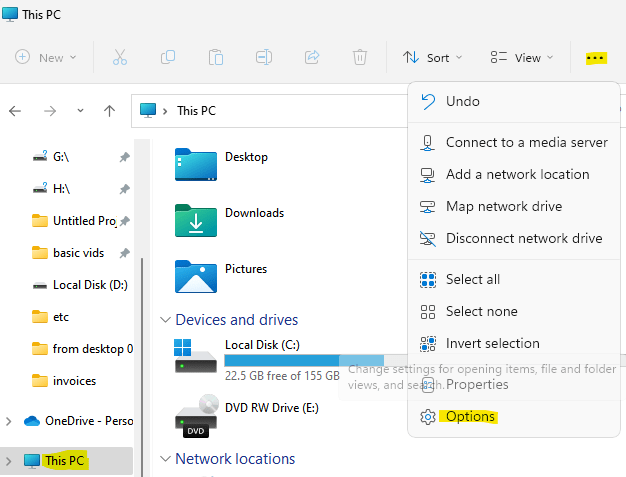Ștergeți manual folderul $WinREAgent din File Explorer
- Dosarul $WinREAgent este un fișier folosit de WinRe pentru a stoca fișiere și configurații importante pentru sistemul dumneavoastră.
- Semnul $ indică faptul că folderul este ascuns, dar deși poate fi găsit în unitatea C:.
- Dacă actualizarea Windows nu este instalată cu succes, nu este sigur să ștergeți folderul $WinREAgent.

XINSTALAȚI FÂND CLIC PE DESCARCARE FIȘIER
- Descărcați Fortect și instalați-l pe computerul dvs.
- Începeți procesul de scanare al instrumentului pentru a căuta fișiere corupte care sunt sursa problemei tale.
- Faceți clic dreapta pe Începeți reparația astfel încât instrumentul ar putea porni algoritmul de reparare.
- Fortect a fost descărcat de 0 cititorii luna aceasta.
Unii dintre cititorii noștri au raportat recent că au dat peste un folder ciudat $WinREAgent în unitatea lor C:, dar nu știu care este folderul. O întrebare similară a fost ridicată și pe forumul comunității Microsoft de către unii utilizatori care se tem că folderul $WinREAgent este un virus.
În acest articol, vom explora ce este folderul și dacă este sigur să-l ștergeți.
- Ce este folderul $WinREAgent?
- Este sigur să eliminați folderul $WinREAgent?
- Cum pot elimina folderul $WinREAgent?
- 1. Ștergeți manual folderul $WinREAgent
Ce este folderul $WinREAgent?
Dosarul $WinREAgent este un folder de sistem creat de Mediu de recuperare Windows (WinRE). WinRE este o caracteristică încorporată în sistemul de operare Windows care oferă un set de instrumente și utilitare pentru a ajuta la diagnosticarea și repararea problemelor sistemului.
Dosarul $WinREAgent se găsește de obicei pe unitatea de sistem (de obicei, unitatea C:). De asemenea, conține componentele și resursele necesare pentru ca mediul de recuperare să funcționeze corect.
WinRE poate depana și repara problemele de pornire, restaurați setările sistemului, efectuați o restaurare a sistemului, accesați promptul de comandă pentru depanare avansată și multe altele.
Ori de câte ori întâlniți foldere cu semnul Dollar $, acesta indică faptul că folderul este ascuns și sunt folosite pentru a crea în timpul fazei de instalare și continuă doar pentru o perioadă limitată de timp.
Este sigur să eliminați folderul $WinREAgent?
Utilizatorii se întreabă adesea despre posibilitatea de a șterge folderul $WinREAgent. Ștergerea manuală a folderului WinREAgent este într-adevăr sigură și posibilă. Daca intalnesti dificultăți cu actualizările de sistem, ștergerea folderului WinREAgent ar putea fi una dintre soluțiile potențiale pentru a facilita instalarea actualizării.
Unii utilizatori au observat că folderul $WinREAgent se poate auto-elimina după dezinstalarea Windows 11/10 Asistent de actualizare. Unii utilizatori Windows susțin că folderul se va șterge automat după o actualizare Windows cu succes în decurs de 10 zile.
Prin urmare, dacă finalizați upgrade-ul prin Windows Update, puteți continua în siguranță cu ștergerea folderului $WinREAgent.
Cu toate acestea, dacă procesul de actualizare nu este complet, folderul va conține fișiere esențiale care sprijină procesul de actualizare. În consecință, este recomandabil să păstrați acest folder până la finalizarea completă a procesului de actualizare.
Cum pot elimina folderul $WinREAgent?
Efectuați următoarele verificări preliminare pentru a fi în siguranță înainte de a șterge folderul:
- Asigurați-vă că actualizarea sistemului dumneavoastră a fost finalizată și finalizată.
- Verificați pentru și instalați toate actualizările Windows în așteptare.
- Înainte de a șterge folderul, examinați cu atenție dimensiunea acestuia și asigurați-vă că în mod ideal citește 0 KB.
- Creați o copie de rezervă a fișierelor și datelor dvs. importante.
- Opriți procesele de sistem folosind folderul $WinREAgent – Unele procese pot folosi fișiere din folderul $WinREAgent.
Dacă Managerul de activități nu răspunde și nu se deschide, puteți explora ghidul nostru detaliat despre cum să remediați problema.
După ce ați confirmat verificările de mai sus, puteți continua să eliminați folderul urmând pașii furnizați mai jos:
1. Ștergeți manual folderul $WinREAgent
- apasă pe Windows + E cheile pentru a deschide Explorator de fișiere.
- Navigați la dvs C: conduce și localizați $WinREAgent pliant. (Trebuie să activați vizualizarea elementelor ascunse pentru a vedea folderul).

- Acum, faceți clic dreapta pe $WinREAgent folder și selectați Șterge din optiuni.
Dacă întâmpinați erori sau probleme de permisiuni, verificați din nou dacă aveți privilegii administrative și că WinRE este dezactivat.
- Ce este 1.exe și ar trebui să-l eliminați?
- Ce este Uninst.exe și ar trebui să-l eliminați?
- Ce este Vdsldr.exe și cum să-i remediați rapid erorile?
Și asta este despre cum să ștergeți folderul și dacă este sigur să faceți acest lucru. În cazul în care vrei să știi cum intrați (porniți) în modul de recuperare pe Windows 11, puteți explora ghidul nostru detaliat pentru asta.
De asemenea, puteți consulta acest ghid pentru ajutor, dacă doriți nu puteți crea o unitate de recuperare pe computer.
Dacă aveți întrebări sau sugestii, nu ezitați să folosiți secțiunea de comentarii de mai jos.
Încă mai întâmpinați probleme?
SPONSORIZAT
Dacă sugestiile de mai sus nu ți-au rezolvat problema, computerul poate întâmpina probleme mai grave cu Windows. Vă sugerăm să alegeți o soluție all-in-one, cum ar fi Fortect pentru a rezolva problemele eficient. După instalare, faceți clic pe butonul Vizualizați&Remediați butonul și apoi apăsați Începeți reparația.